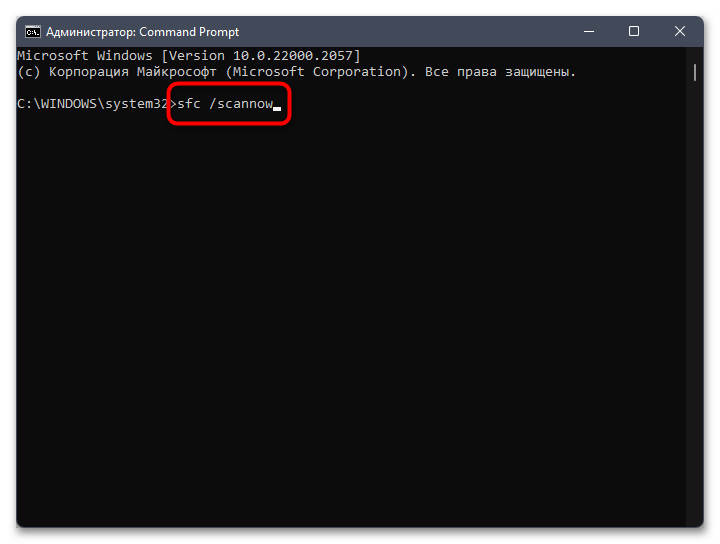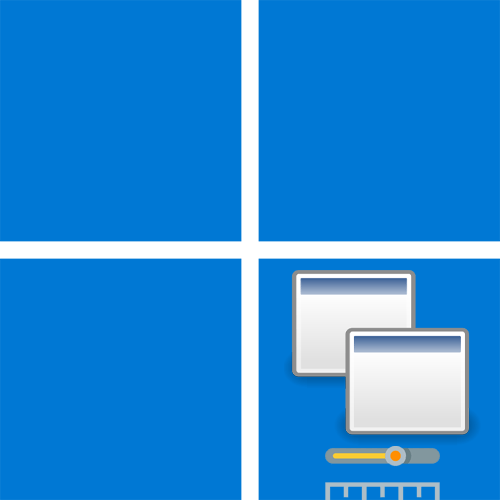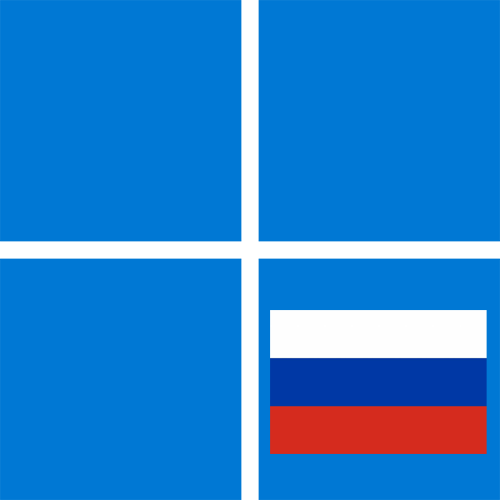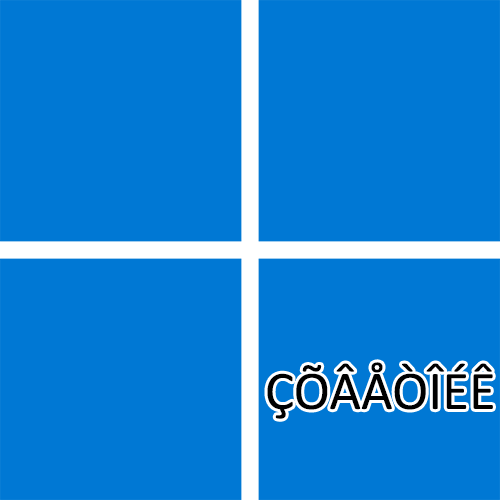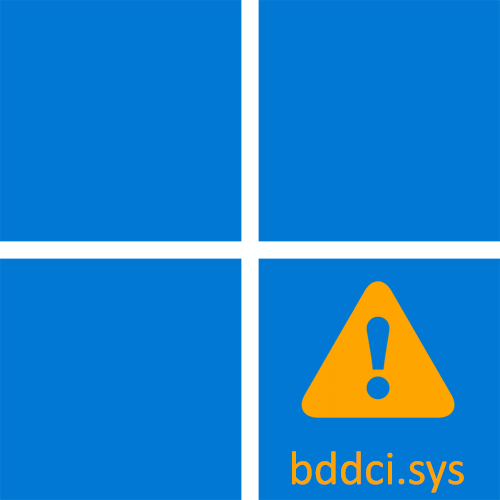Зміст
- Спосіб 1: Використання засобу усунення несправностей
- Спосіб 2: Скидання мережі
- Спосіб 3: відкат встановленого оновлення
- Спосіб 4: Перевірка протоколів TCP / IPv4 і TCP / IPv6
- Спосіб 5: відкат або перевстановлення мережевого драйвера
- Спосіб 6: отримання нових мережевих параметрів
- Спосіб 7: перевірка цілісності локальних файлів
- Питання та відповіді
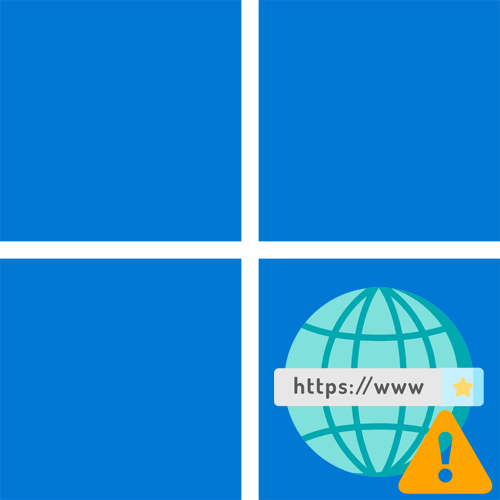
Перед реалізацією методів виправлення роботи Інтернету в Windows 11 ми б рекомендували перевірити найпростіші виправлення. В першу чергу перезавантажте комп'ютер і роутер, після цього перевірте активність режиму &171;в літаку&187;, спробуйте підключитися до мережі безпосередньо через кабель, якщо до цього використовували тільки Wi-Fi. Якщо нічого з цього не дасть результату, приступайте до виконання запропонованих інструкцій.
Спосіб 1: Використання засобу усунення несправностей
В першу чергу у випадках, коли виникають помилки в роботі інтернету після установки оновлень в Windows 11, варто виконати найпростіші дії, що дозволяють нормалізувати функціонування компонентів. Перш за все мова йде про стандартному засобі усунення неполадок, що запускається вручну, але здійснює аналіз і виправлення помилок в автоматичному режимі.
- Відкрийте &171; Пуск & 187; і перейдіть до &171; Параметри & 187; , клікнувши по значку із зображенням шестерінки.
- На панелі ліворуч виберіть розділ &171; Система & 187; , потім перейдіть до & 171; усунення несправностей&187; .
- Лівою кнопкою миші клацніть по плитці &171; інші засоби усунення несправностей&187; .
- Ви побачите список &171; найчастіші&187; , в якому вас цікавить пункт & 171; підключення до Інтернету&187; . Праворуч від нього натисніть на кнопку & 171; Запуск & 187; .
- Почнеться стандартне сканування на працездатність основних компонентів Віндовс, що відповідають за мережу.
- Через кілька секунд з'явиться вікно з вибором проблеми, з якою належить розібратися. В даному випадку знадобиться вибрати варіант &171; усунення несправностей підключення до Інтернету & 187; .
- Очікуйте закінчення перевірки та відображення результатів на екрані. Якщо помилок виявлено не було і інтернет при цьому до сих пір не працює, переходите до наступних методів.
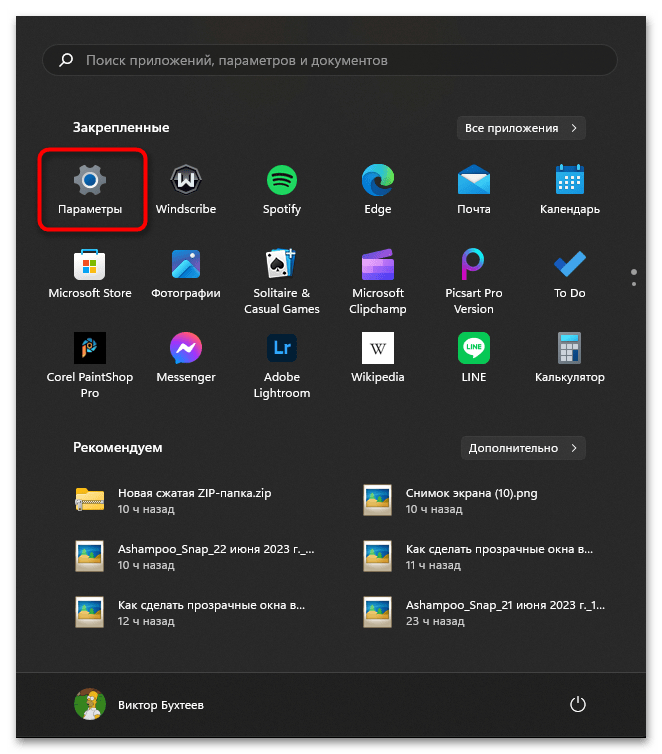
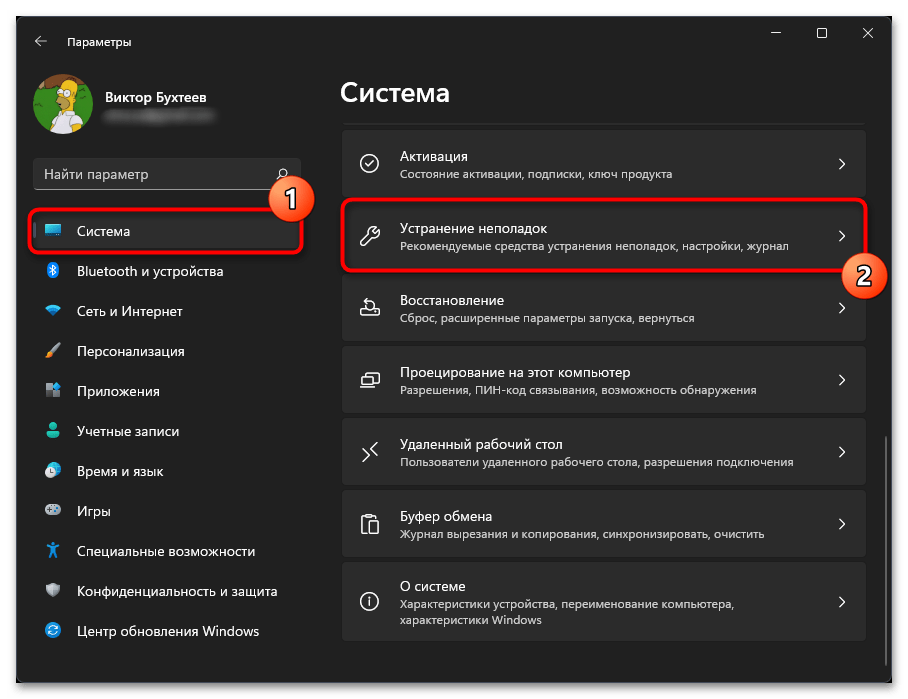
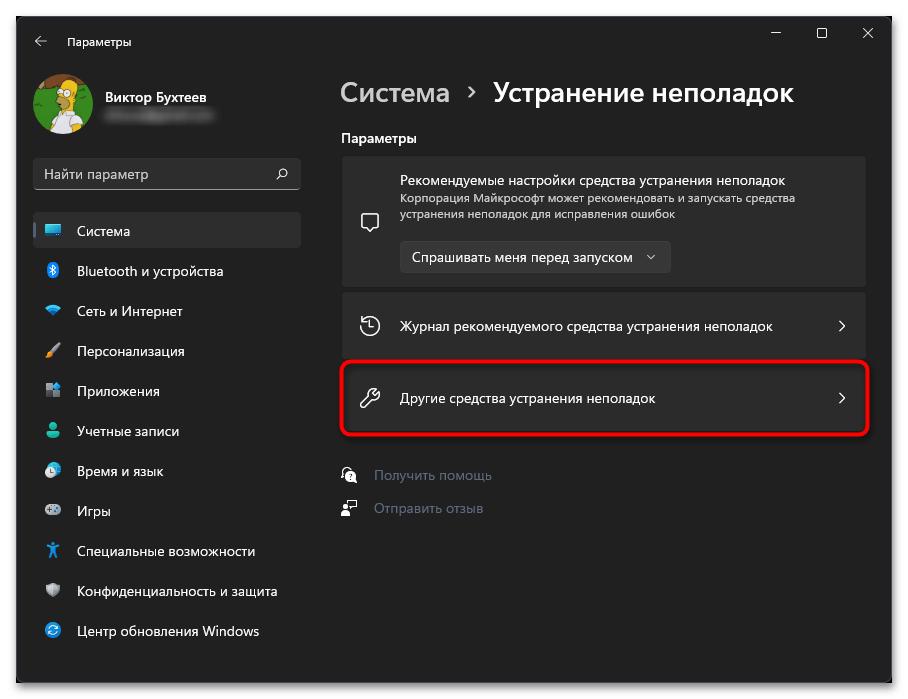
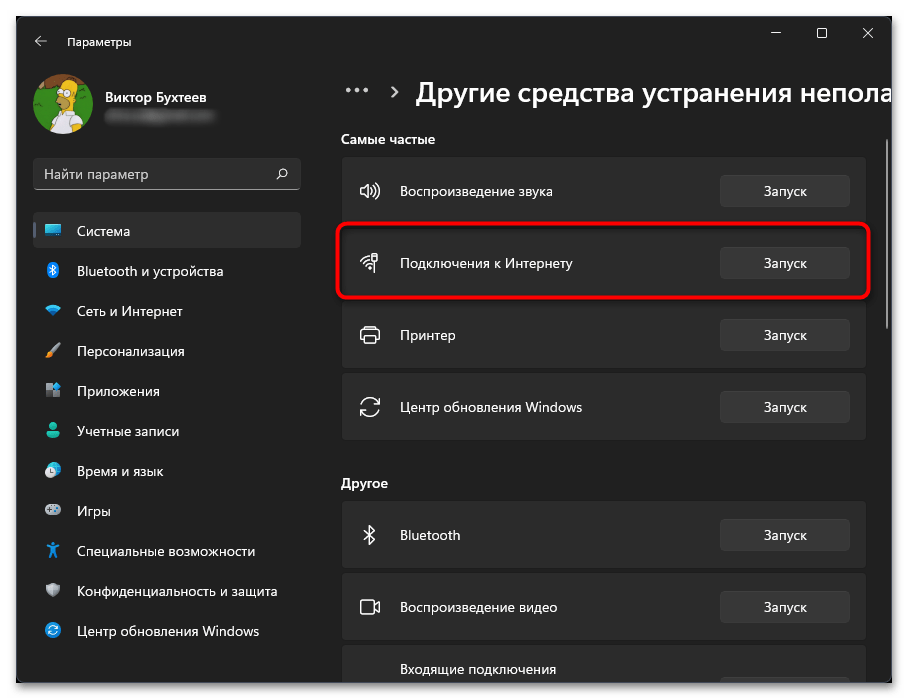
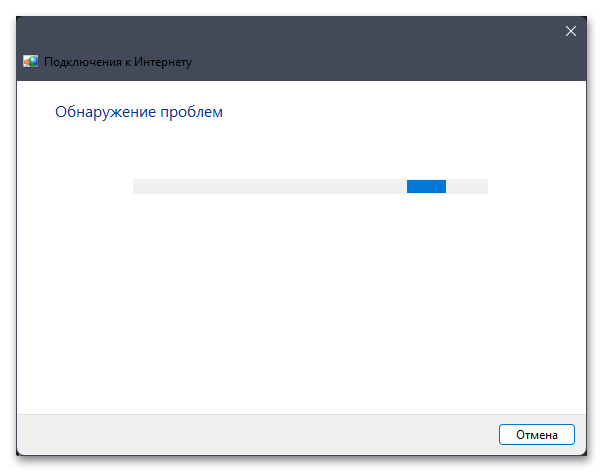
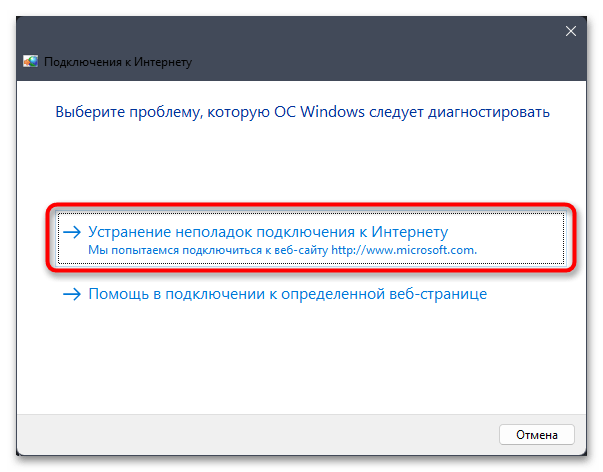
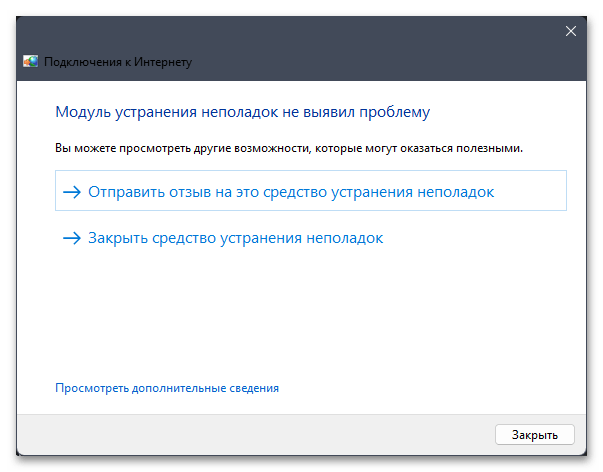
Спосіб 2: Скидання мережі
Можливо, після установки чергового оновлення в Windows 11 виник збій або конфлікт з роботою мережевих параметрів або ж вони були змінені з якихось причин. Часто це призводить до того, що не виходить відкрити жоден сайт або ж зовсім не відбувається підключення до обраної мережі або вона не відображається. Тоді потрібно скинути мережу, використовуючи для цього спеціально відведену кнопку в Налаштуваннях. Вона автоматично обнулить всі параметри і поверне їх в стан за замовчуванням.
- В &171;&187; виберіть розділ & 171; Мережа та інтернет&187; , прокрутіть вниз список із налаштуваннями та перейдіть до & 171; додаткові параметри мережі & 187; .
- Знайдіть плитку & 171; Скидання мережі & 187; і натисніть по ній для переходу до відповідного меню.
- Відшукайте кнопку з назвою & 171; Скинути зараз&187; і клікніть по ній, запускаючи тим самим потрібний інструмент.
- Залишається тільки підтвердити свою дію і дочекатися, поки мережеві параметри будуть обнулені. Займе це всього кілька хвилин, після чого ви зможете повторно спробувати підключитися до своєї мережі.
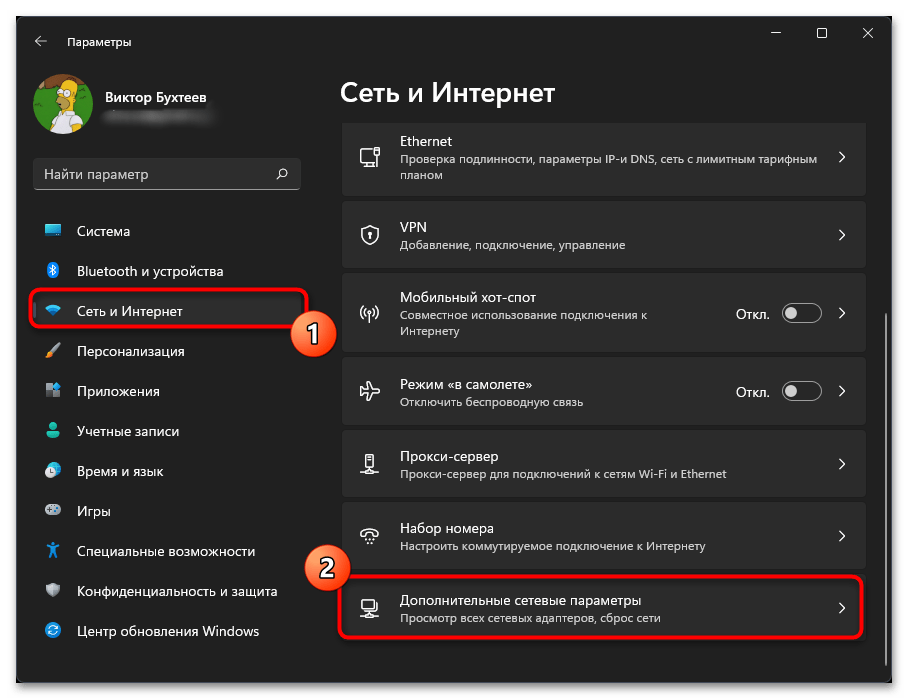
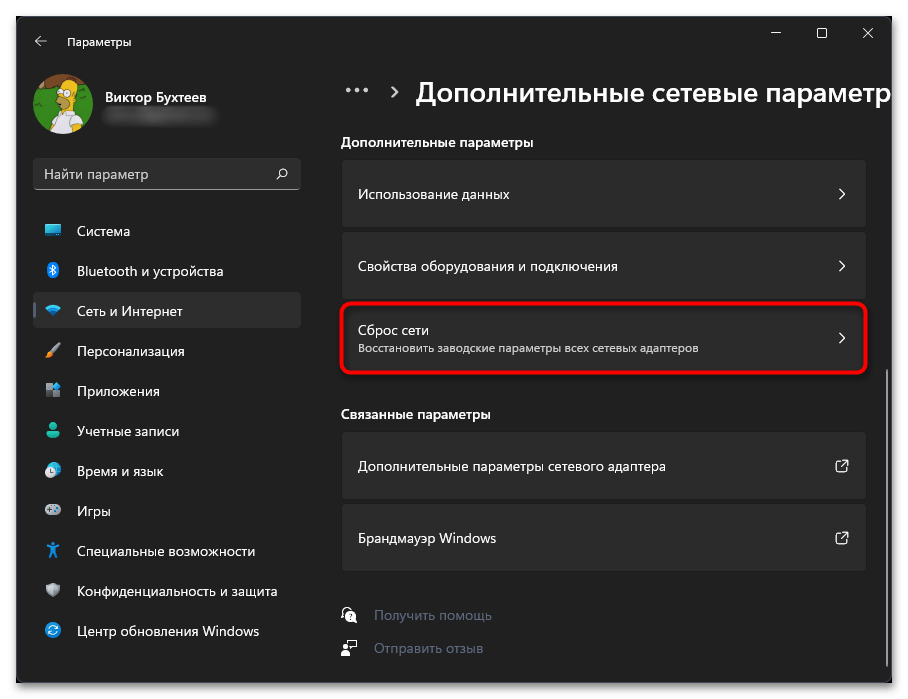

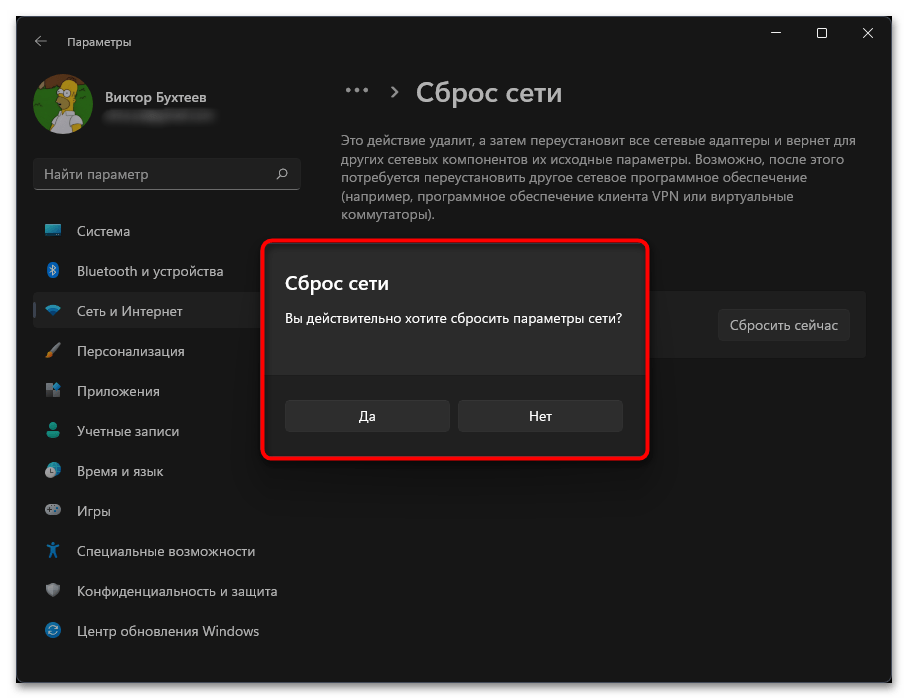
Спосіб 3: відкат встановленого оновлення
Якщо говорити про найпростіші методи виправлення ситуації, то, крім запропонованих двох, варто спробувати просто відкотити встановлене оновлення і перевірити, чи допоможе це вирішити проблему зі з'єднанням. У разі успіху можна буде вважати, що неполадки викликані самим апдейтом і варто поки проігнорувати його інсталяцію, дочекавшись оперативного виходу виправлень від Майкрософт.
- В &171;&187; перейдіть до &171; Windows Update&187; і клацніть по категорії & 171; Додаткові параметри&187; .
- Знайдіть пункт & 171; відновлення & 187; .
- Після переходу в наступне меню відшукайте дію & 171; Назад&187; і подивіться, чи активна відповідна кнопка. Якщо немає, значить, оновлення було встановлено вже давно і повернути ПК до попереднього стану не вийде, знадобиться шукати інші методи вирішення ситуації. При наявності можливості відкату натисніть кнопку і пройдіть покроковим вказівкам інструменту.
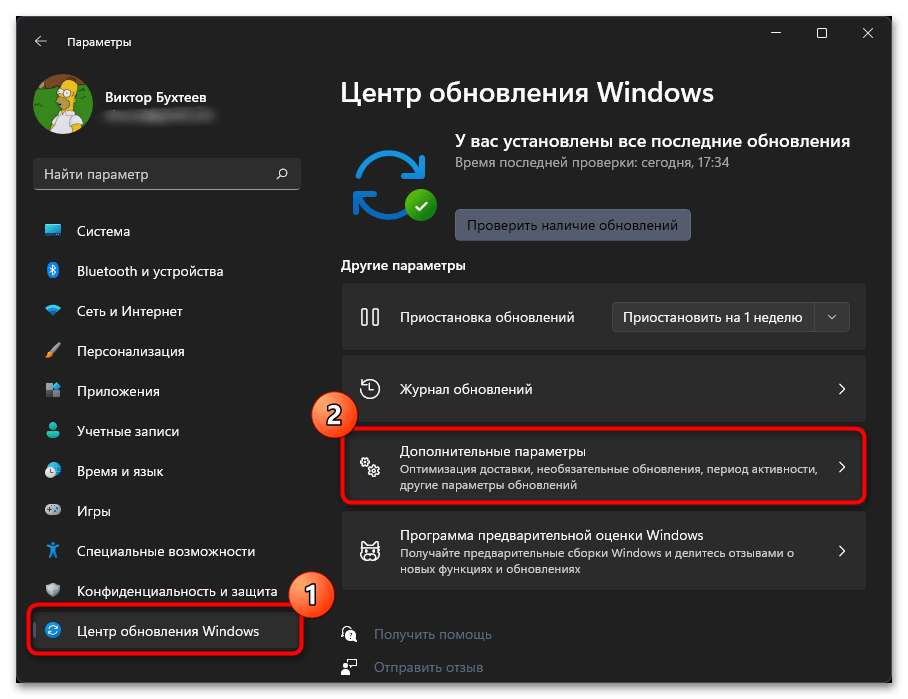
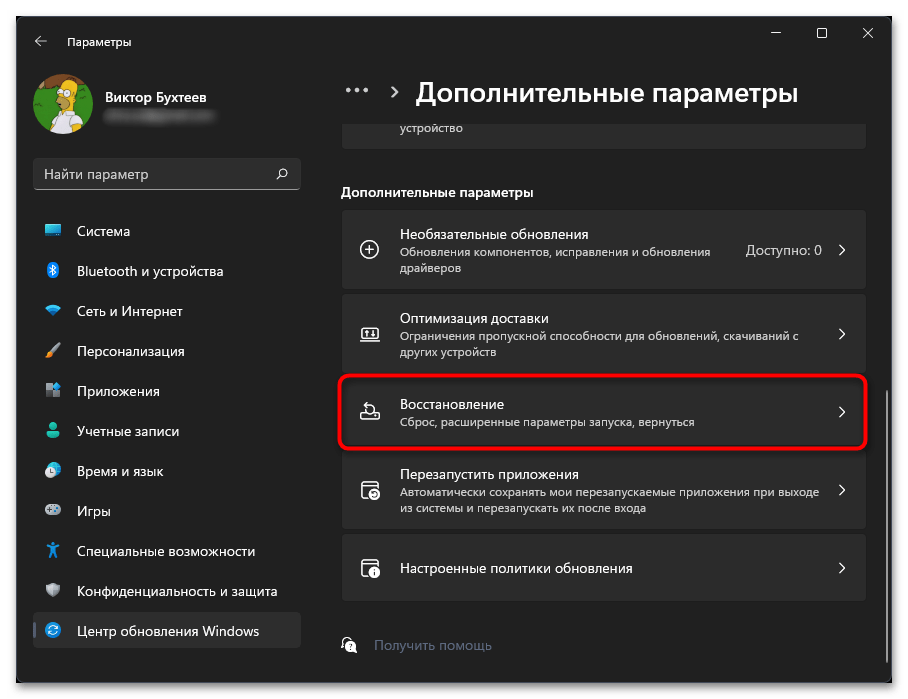
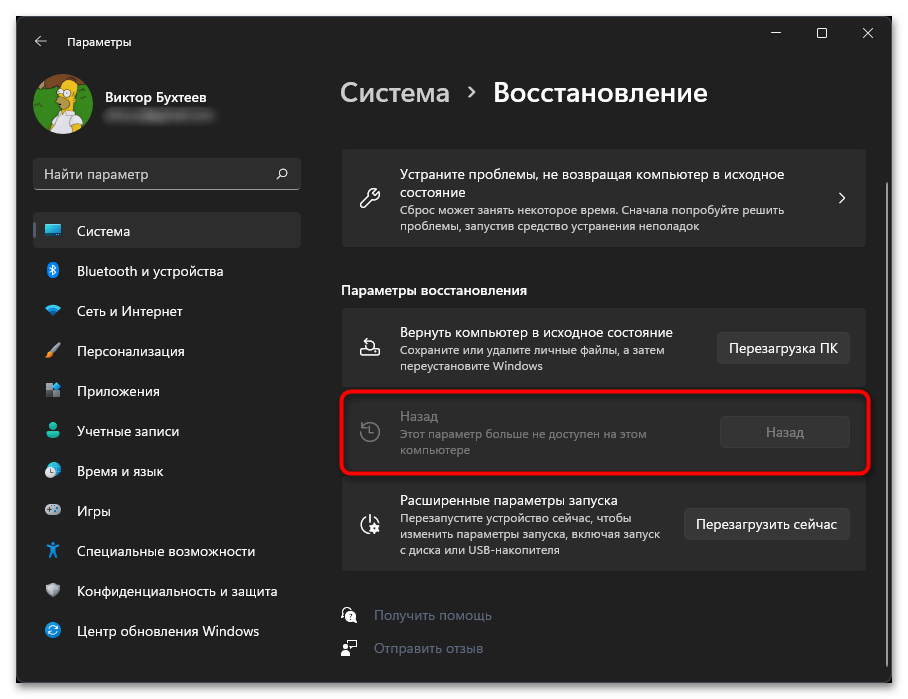
Спосіб 4: Перевірка протоколів TCP / IPv4 і TCP / IPv6
Існує ймовірність, що після інсталяції чергового апдейта в Віндовс 11 скинулися мережеві параметри для протоколів TCP/IPv4 і TCP/IPv6, які є важливими для нормального доступу до Інтернету. Вам знадобиться перевірити їх вручну, активувати TCP/IPv4, якщо він відключений, і деактивувати TCP/IPv6, оскільки зараз даний протокол практично не використовується провайдерами.
- Для цього знову перейдіть до &171;Параметри&187; через & 171; Пуск & 187; .
- На панелі ліворуч Виберіть &171; Мережа та інтернет&187; , потім відкрийте категорію & 171; Додаткові параметри мережі & 187; .
- Знайдіть блок & 171; Пов'язані параметри&187; і в ньому клацніть по посиланню &171; Додаткові параметри мережевого адаптера&187; .
- У новому вікні знайдіть адаптер, який ви використовуєте для підключення до Інтернету, натисніть по ньому ПКМ і з контекстного меню виберіть пункт & 171; властивості&187; .
- Відобразиться вікно з властивостями мережі, де потрібно знайти &171;IP версії 4 (IPv4)&187; і поставити галочку біля цього пункту, якщо зараз вона відсутня.
- Далі в списку відшукайте & 171; IP версії 6 TCP / IPv6&187; і зніміть галочку з даного параметра. Збережіть зміни і перезавантажте роутер.
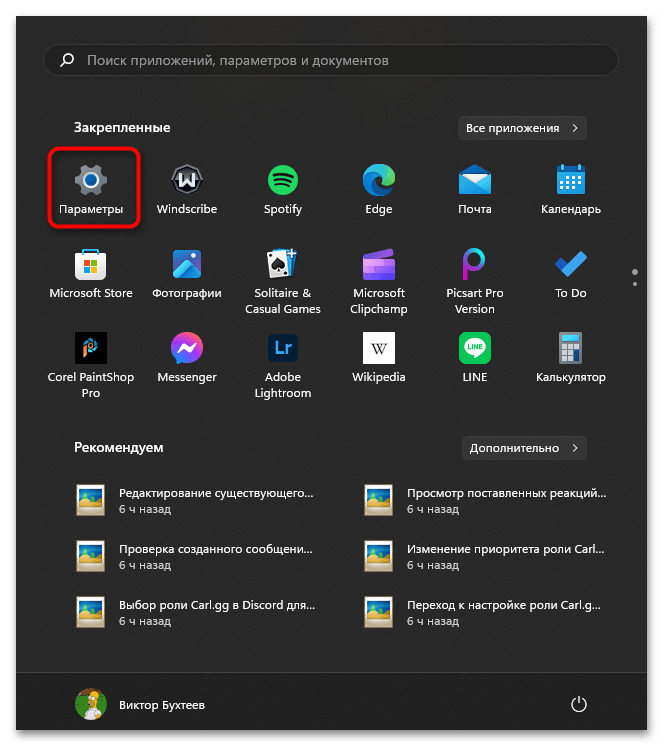
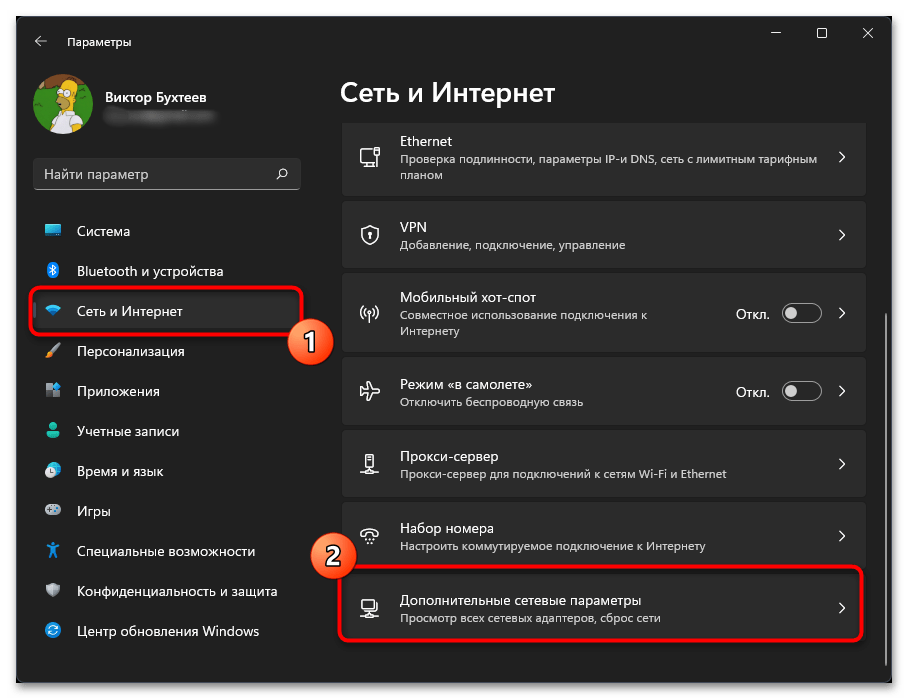
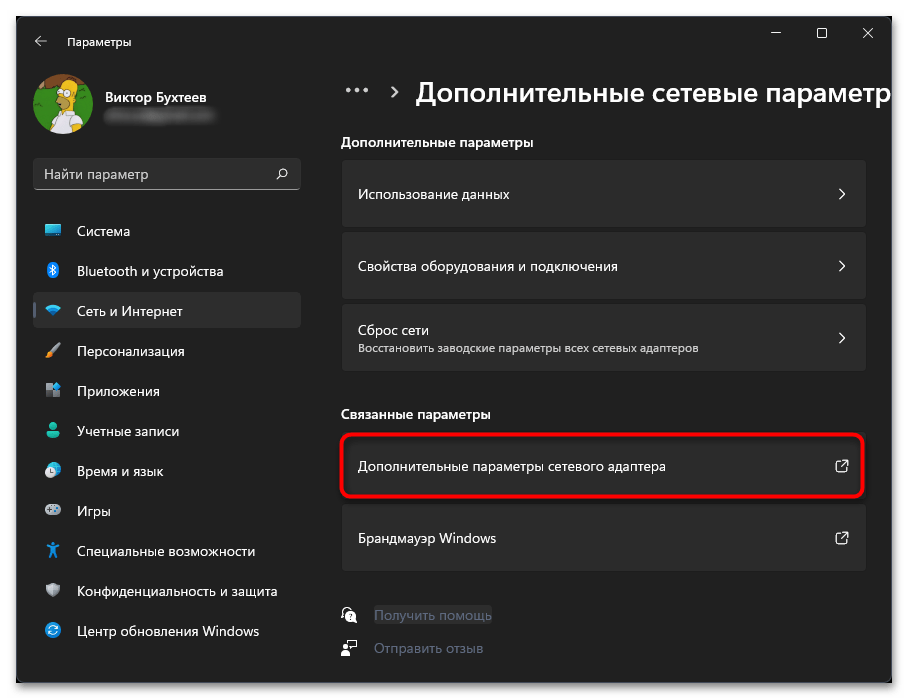
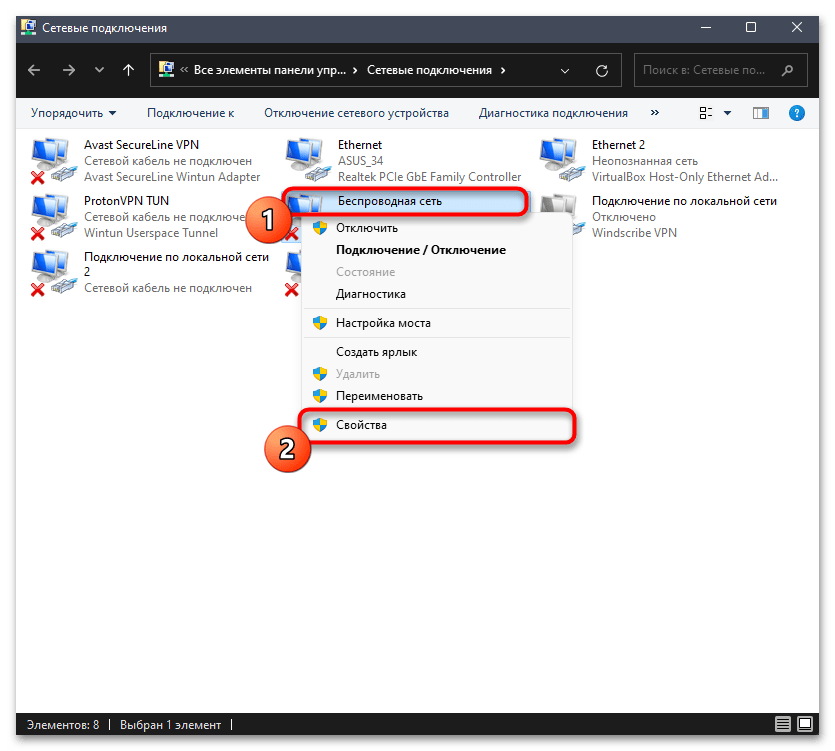
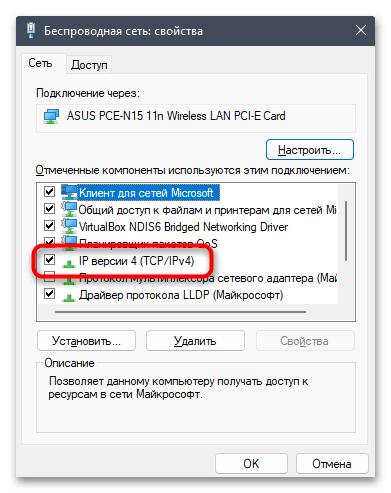
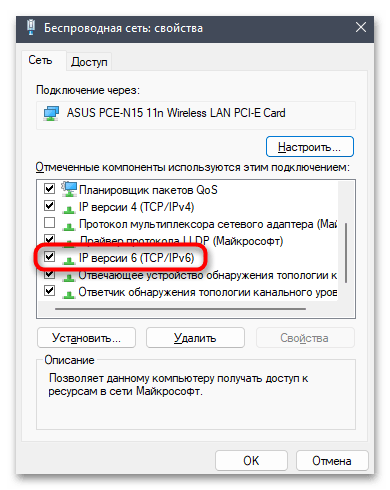
Спосіб 5: відкат або перевстановлення мережевого драйвера
Враховуйте, що при реалізації даного методу, якщо ви вирішите перевстановити мережевий драйвер, можливо, знадобиться безпосередньо підключити комп'ютер до мережі по дроту, якщо проблеми спостерігаються з Wi-Fi або попередньо завантажити потрібні файли з іншого пристрою і перекинути їх на основний ПК для подальшої установки драйвер. Відкат ж має на увазі повернення до попередньої версії, для чого не обов'язково наявність з'єднання з мережею.
- Клацніть правою кнопкою миші & 171; Пуску & 187; і з контекстного меню виберіть пункт & 171; Диспетчер пристроїв & 187; .
- Розгорніть &171;Мережеві адаптери & 187; , знайдіть той, з яким у вас виникають проблеми, і двічі натисніть на нього ЛФМ, щоб відкрити вікно зі &171;&187; .
- У ньому перейдіть на вкладку &171;Драйвер&187; і для початку перевірте наявність кнопки & 171; відкотити&187; . Якщо вона активна, клацніть по ній і підтвердіть відкат драйвера до його попередньої версії.
- В іншому випадку знадобиться тільки видаляти його з подальшою ручної перевстановлення. Для цього використовуйте кнопку &171;видалити пристрій&187; і підтвердьте одночасне очищення драйвера.
- Наступні дії вже залежать від того, чи можливо підключення до мережі безпосередньо через кабель і який варіант завантаження драйвера ви виберете. Це може бути як фірмовий софт від вашої материнської плати, так і офіційний сайт або сторонні інструменти. Більш детально про це читайте в іншій статті на нашому сайті за наступним посиланням.
Детальніше: встановлення драйверів у Windows 11
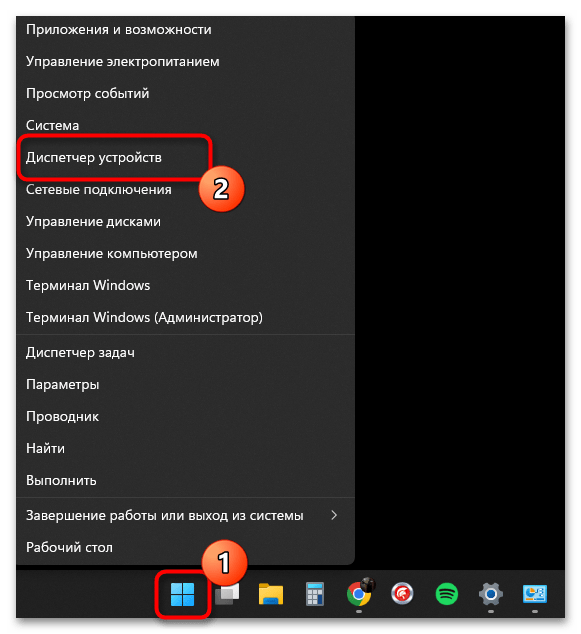
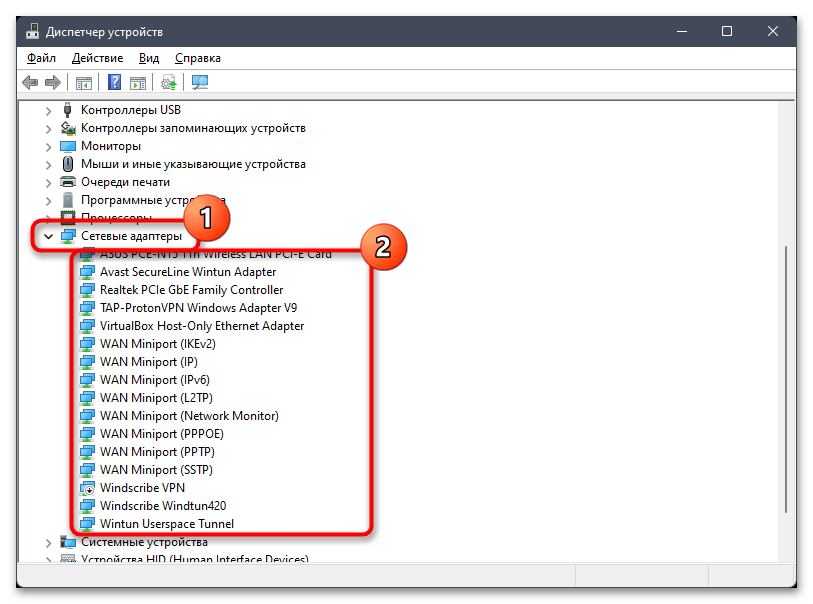
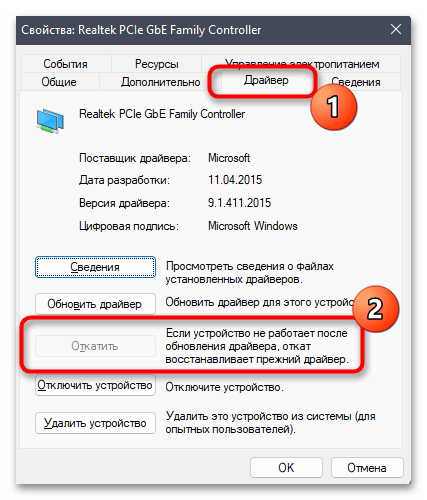
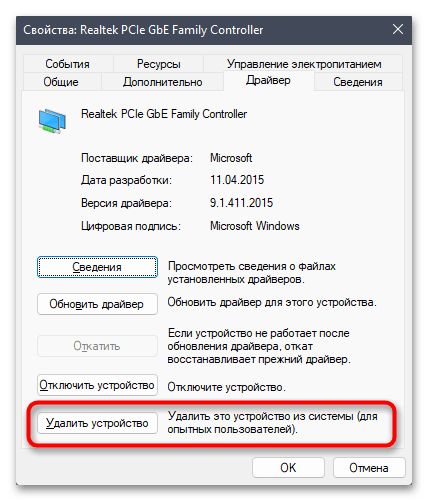
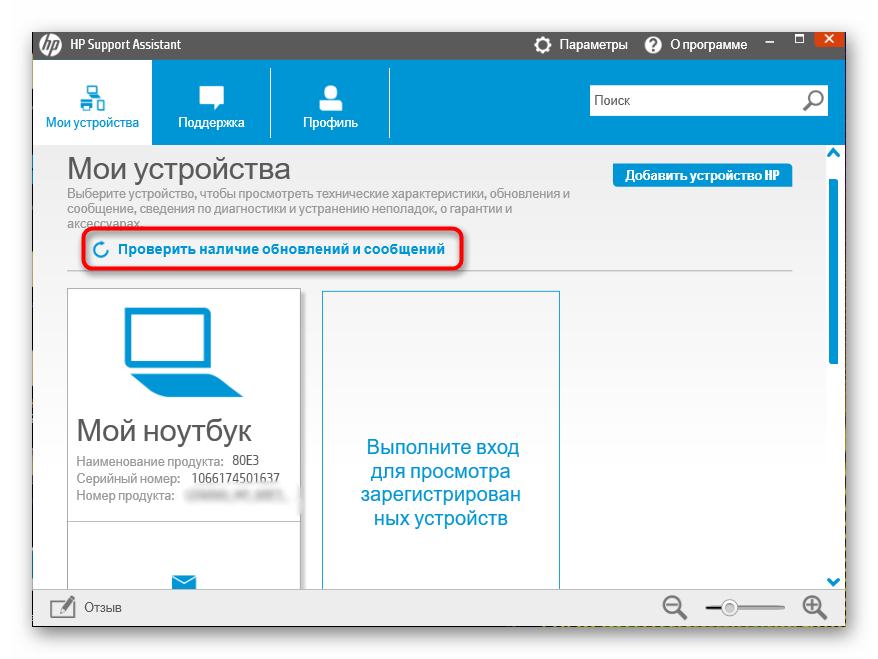
Спосіб 6: отримання нових мережевих параметрів
Наступні дії мають подібності зі скиданням мережевих параметрів, але зачіпають додатково трохи інші параметри. За допомогою введення спеціальних команд ви скидаєте IP-адресу і DNS-сервери, очищаєте мережевий кеш і отримуєте всі необхідні настройки заново. Часто це допомагає повністю позбутися від проблем з доступом до Інтернету після установки системних оновлень.
- Відкрийте & 171; Пуск & 187; , відшукайте &171;командний рядок&187; і запустіть її від імені адміністратора.
- Введіть і активуйте першу команду, яка має вигляд
netsh winsock reset. Вона призначена для скидання компонентів, які обробляють мережеві запити. - Для скидання мережевих протоколів використовуйте
netsh int ip reset. - Потім послідовно потрібно буде ввести і активувати ще кілька команд. Перша виглядає як
ipconfig /releaseі відповідає за очищення поточної конфігурації мережі. Далі використовуйтеipconfig /renewдля автоматичного застосування нових мережевих параметрів. На завершення активуйтеipconfig /flushdns, щоб очистити кеш DNS. - Після завершення відправте комп'ютер на перезавантаження і зробіть те ж саме з роутером. Дочекайтеся виявлення мережі, підключіться до неї і перевірте доступ до Інтернету.
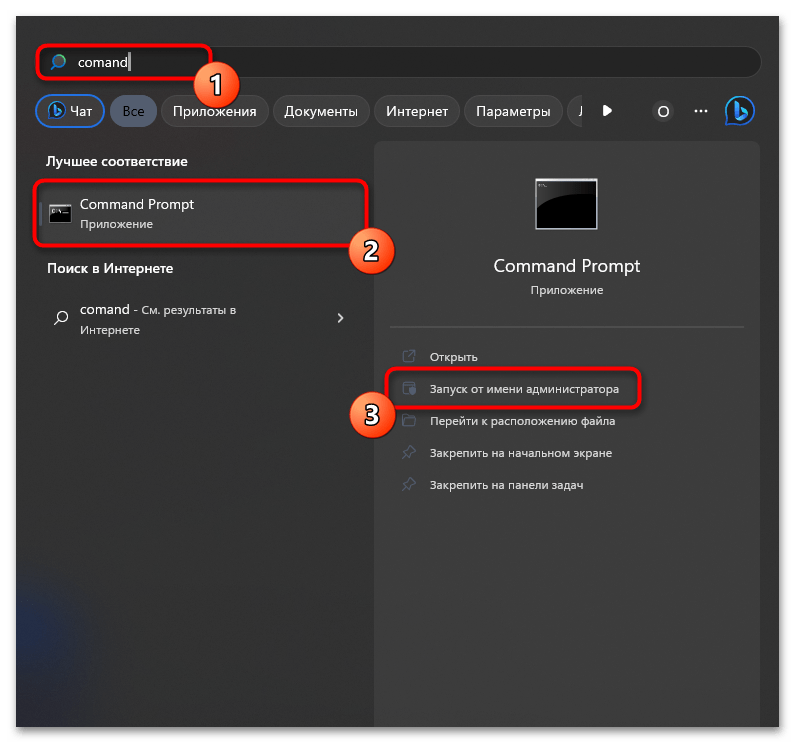
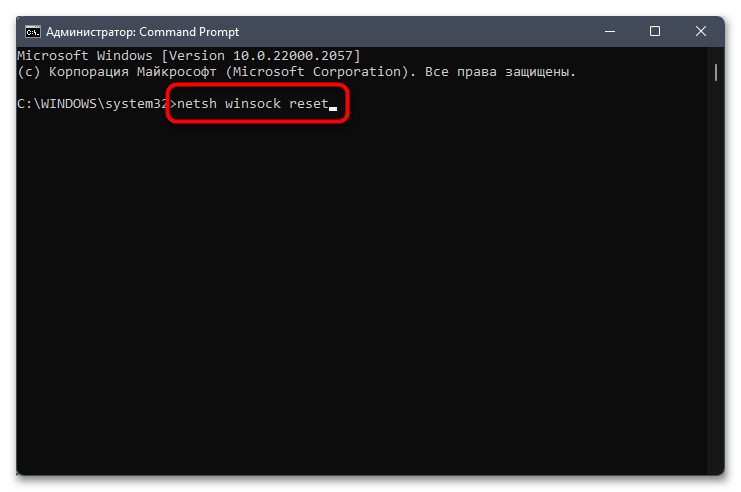
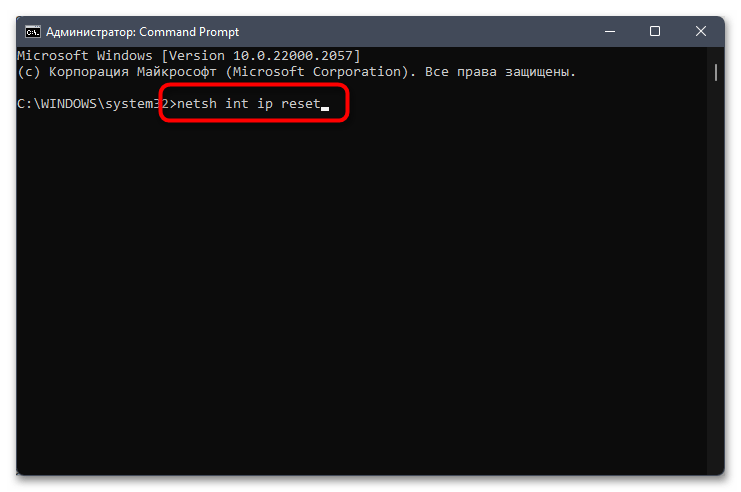
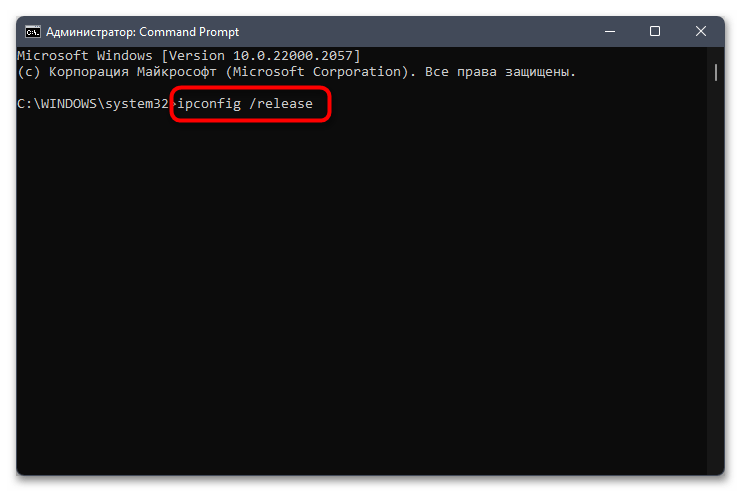
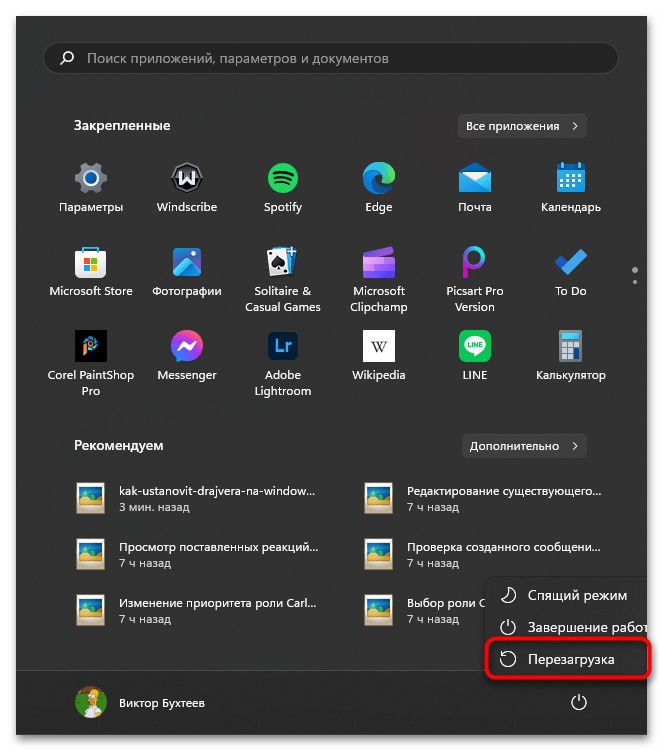
Спосіб 7: перевірка цілісності локальних файлів
Якщо після всіх дій так і не вдалося відновити нормальну роботу мережі, можливо, збої виникли ще на етапі установки оновлень, через що деякі системні компоненти тепер недоступні. Вихід з цієї ситуації один & 8212; запуск перевірки цілісності системних файлів за допомогою вбудованих утиліт. Вони повинні знайти всі помилки і в автоматичному режимі виправити їх, забезпечивши подальшу нормальну роботу операційної системи. Про використання цих утиліт читайте в матеріалі від іншого нашого автора за наступним посиланням.
Детальніше: використання та відновлення перевірки цілісності системних файлів у Windows